หลังจากใช้เวลาหลายปีในการใช้โปรแกรมจัดเรียงข้อมูลบนดิสก์ต่างๆ ฉันได้รวบรวมรายการตัวเลือกฟรีที่ดีที่สุดออกมาแล้ว คำแนะนำเหล่านี้อิงจากประสบการณ์ของฉันในการใช้แอปประเภทเหล่านี้บนพีซีของฉัน
หากคุณยังไม่รู้ โปรแกรมซอฟต์แวร์ Defrag สามารถจัดเรียงบิตข้อมูลที่ประกอบเป็นไฟล์ในคอมพิวเตอร์ของคุณ เพื่อเก็บไว้ใกล้กันมากขึ้น ช่วยให้ฮาร์ดไดรฟ์ของคุณเข้าถึงไฟล์ได้รวดเร็วยิ่งขึ้น
คุณไม่จำเป็นต้องรู้ว่ามันทำงานอย่างไรก่อนที่จะใช้หนึ่งในโปรแกรมเหล่านี้ แต่ต่อไปนี้เป็นข้อมูลเพิ่มเติมหากคุณสนใจ: อะไรคือ Fragmentation & Defragmentation? .
Windows ทุกเวอร์ชันมีโปรแกรม Defrag ในตัว ซึ่งฉันได้จัดอันดับไว้ในรายการนี้ อย่างไรก็ตาม ในกรณีส่วนใหญ่ โปรแกรมเฉพาะจะทำงานได้ดีกว่า
รายการนี้รวมเฉพาะฟรีแวร์เท่านั้น กล่าวอีกนัยหนึ่งเท่านั้นอย่างสมบูรณ์โปรแกรมจัดเรียงข้อมูลฟรี แม้ว่าฉันจะใช้แชร์แวร์และ Trialware อย่างแน่นอนในขณะที่รวบรวมรายการนี้ แต่ฉันตั้งใจที่จะทิ้งตัวเลือกเหล่านั้นไว้เพื่อให้คุณเลือกได้เฉพาะตัวเลือกฟรีอย่างแท้จริงเท่านั้น หากหนึ่งในโปรแกรมเหล่านี้เริ่มชาร์จแล้ว โปรด แจ้งให้เราทราบ .
01 จาก 12สมาร์ท Defrag
 สิ่งที่เราชอบ
สิ่งที่เราชอบจะเรียกใช้ Defrag โดยอัตโนมัติตามกำหนดเวลา
Defrag สามารถทำงานได้ในขณะที่คอมพิวเตอร์กำลังบูทเครื่อง
ไฟล์ที่คุณเข้าถึงบ่อยครั้งสามารถย้ายไปยังส่วนที่เร็วกว่าของไดรฟ์ได้
มีเวอร์ชันพกพาให้บริการ
สามารถล้างไดรฟ์ก่อนดีแฟรกเพื่อเพิ่มความเร็วได้
ตัวเลือกมากมายสำหรับ post-defrag เช่น การรีบูต
สามารถใช้ข้อยกเว้นกับ Defrag ได้
คุณสมบัติบางอย่างใช้ได้เฉพาะเมื่อคุณชำระเงินเท่านั้น
ไม่สามารถจัดเรียงข้อมูลโดยอัตโนมัติเมื่อคอมพิวเตอร์ไม่ได้ใช้งาน
โปรแกรมติดตั้งอาจพยายามติดตั้งโปรแกรมอื่น
เหตุผลหลักที่ฉันยกให้ Smart Defrag เป็นโปรแกรมจัดเรียงข้อมูลฟรีที่ดีที่สุดอันดับ 1 ก็เพราะว่ามีประโยชน์มากเมื่อต้องกำหนดเวลาการจัดเรียงข้อมูลอัตโนมัติ ซึ่งเป็นสิ่งที่ฉันชอบเป็นการส่วนตัวมากกว่าการต้องทำด้วยตนเอง ฉันยังชื่นชมความสามารถในการ Defrag เวลาบูตเพื่อลบแฟรกเมนต์ออกจากไฟล์ที่ถูกล็อค
Smart Defrag ยังสามารถแยกไฟล์และโฟลเดอร์ออกจากการจัดเรียงข้อมูล/การวิเคราะห์ และข้ามการจัดเรียงไฟล์ที่มีขนาดใหญ่กว่าขนาดไฟล์ที่กำหนดได้
รวมไปถึงคุณสมบัติที่จะลบไฟล์ขยะใน Windows มันยัง ล้างไฟล์แคช ในส่วนอื่นๆ ของ Windows ที่สามารถช่วยเร่งการจัดเรียงข้อมูลได้
ฉันใช้โปรแกรมนี้มานับครั้งไม่ถ้วนในช่วงหลายปีที่ผ่านมา และเป็นหนึ่งในไม่กี่โปรแกรมอันดับต้นๆ ที่ฉันแนะนำเป็นอันดับแรกสำหรับทุกคนที่ต้องการยูทิลิตี้ Defrag ที่ยอดเยี่ยมโดยไม่มีค่าใช้จ่ายใดๆ เลย การสลับขั้นสูงนั้นเหมาะสำหรับทุกคนที่ชอบตัวเลือกประเภทเหล่านั้น
ผู้ใช้ Windows 11, 10, 8, 7, Vista และ XP สามารถติดตั้งและใช้ Smart Defrag ได้
ดาวน์โหลด Smart Defrag 02 จาก 12ดีแฟรกเกลอร์
 สิ่งที่เราชอบ
สิ่งที่เราชอบDefrags สามารถทำงานโดยอัตโนมัติตามกำหนดเวลา
สามารถเรียกใช้ Defrag ระหว่างรีบูตได้
คุณสามารถจัดเรียงไฟล์และโฟลเดอร์ที่ต้องการได้
ข้อมูลสามารถแยกออกจาก Defrag ได้
สามารถเรียกใช้ได้โดยตรงจาก File Explorer
ช่วยให้คุณสามารถย้ายไฟล์ที่กระจัดกระจายซึ่งใช้งานน้อยไปยังส่วนท้ายสุดของไดรฟ์
อาจสร้างความสับสนหากคุณไม่ต้องการจัดการกับตัวเลือกพิเศษทั้งหมด
ไม่รองรับการจัดเรียงข้อมูลที่ไม่ได้ใช้งาน
ไม่มีการอัปเดตตั้งแต่ปี 2018
เครื่องมือ Defraggler ของ Piriform เป็นหนึ่งในโปรแกรมซอฟต์แวร์ Defrag ฟรีที่ดีที่สุด สามารถจัดเรียงข้อมูลหรือเพียงพื้นที่ว่างของไดรฟ์ภายในหรือภายนอกได้ คุณยังมีตัวเลือกในการจัดเรียงไฟล์หรือโฟลเดอร์เฉพาะและไม่มีอะไรเพิ่มเติม
โปรแกรมยังสามารถเรียกใช้การจัดเรียงข้อมูลเวลาบูต ตรวจสอบไดรฟ์เพื่อหาข้อผิดพลาด ล้างถังรีไซเคิลก่อนทำการจัดเรียงข้อมูล แยกไฟล์บางไฟล์ออกจากการจัดเรียงข้อมูล เรียกใช้การจัดเรียงข้อมูลที่ไม่ได้ใช้งาน และเลือกย้ายไฟล์ที่ใช้งานน้อยกว่าไปยังส่วนท้ายของไดรฟ์เพื่อเพิ่มความเร็ว เพิ่มการเข้าถึงดิสก์
แม้ว่าฉันอยากเห็นนักพัฒนาอัปเดตแอปนี้บ่อยขึ้นด้วยฟีเจอร์ใหม่ แต่ก็ยังใช้งานได้ดีสำหรับฉันใน Windows 11 คุณยังสามารถใช้งานได้บน Windows 10, 8, 7, Vista และ XP
ดาวน์โหลด Defraggler.mq4หากบริษัท Piriform ฟังดูคุ้นเคย คุณอาจคุ้นเคยกับซอฟต์แวร์ CCleaner (ทำความสะอาดระบบ) หรือ Recuva (กู้คืนข้อมูล) ฟรียอดนิยมของบริษัทอยู่แล้ว
03 จาก 12ดิสก์เร่งความเร็ว
 สิ่งที่เราชอบ
สิ่งที่เราชอบการตั้งค่า Defrag มากมายที่คุณสามารถปรับแต่งได้
สามารถจัดเรียงข้อมูลเมื่อคอมพิวเตอร์ไม่ได้ใช้งาน
สามารถตั้งค่าการยกเว้นเพื่อไม่ให้ถูกจัดเรียงข้อมูลได้
Defrags สามารถรันได้ในขณะที่คอมพิวเตอร์กำลังเริ่มทำงาน
ไฟล์ที่คุณไม่ได้ใช้บ่อยสามารถย้ายไปยังส่วนที่ช้ากว่าของดิสก์ได้
ให้คุณตั้งค่ากำหนดการจัดเรียงข้อมูล
ไม่รวมตัวเองเข้ากับ Explorer เพื่อให้ง่ายต่อการจัดเรียงไฟล์/โฟลเดอร์
อาจลองติดตั้งโปรแกรมอื่นระหว่างการตั้งค่า
Disk SpeedUp สามารถจัดเรียงข้อมูลได้ไม่เพียงแต่ฮาร์ดไดรฟ์ทั้งหมด แต่ยังรวมถึงไฟล์และโฟลเดอร์แต่ละไฟล์ด้วย สิ่งหนึ่งที่ฉันชอบเกี่ยวกับการใช้โปรแกรมนี้คือฉันสามารถเรียกใช้การจัดเรียงข้อมูลอัตโนมัติได้เมื่อพีซีของฉันไม่ได้ใช้งานเป็นระยะเวลาหนึ่ง
โปรแกรมนี้มีการตั้งค่าเฉพาะเจาะจงมาก ตัวอย่างเช่น คุณสามารถปิดใช้งานการจัดเรียงข้อมูลได้หากไฟล์มีแฟรกเมนต์ที่เล็กกว่า 10 MB มีมากกว่าสามแฟรกเมนต์ และมีขนาดใหญ่กว่า 150 MB คุณสามารถปรับแต่งค่าเหล่านี้ทั้งหมดได้
คุณยังสามารถกำหนดค่าเครื่องมือนี้ให้ย้ายไฟล์ขนาดใหญ่ ที่ไม่ได้ใช้ และ/หรือรูปแบบใดรูปแบบหนึ่งไปยังจุดสิ้นสุดของไดรฟ์โดยอัตโนมัติ ดังนั้นไฟล์ที่เล็กกว่าที่ใช้กันทั่วไปจะจบลงที่จุดเริ่มต้นโดยหวังว่าจะปรับปรุงเวลาในการเข้าถึงได้ นี่เป็นสิ่งที่ชาญฉลาดมาก แต่ฉันไม่จำเป็นต้องสังเกตเห็นว่าประสิทธิภาพเพิ่มขึ้นหลังจากทำเช่นนี้ แม้ว่าประสบการณ์ของคุณอาจแตกต่างกันก็ตาม
นอกเหนือจากที่กล่าวมาข้างต้น Disk SpeedUp ยังสามารถแยกไฟล์และโฟลเดอร์ออกจากการจัดเรียงข้อมูลทั้งระบบ เรียกใช้การจัดเรียงข้อมูลเวลาบูต ปิดคอมพิวเตอร์เมื่อการจัดเรียงข้อมูลเสร็จสิ้น และเรียกใช้การจัดเรียงข้อมูล/การเพิ่มประสิทธิภาพบนไดรฟ์ตั้งแต่หนึ่งตัวขึ้นไปในแต่ละวัน/สัปดาห์ /ตารางรายเดือน.
โปรแกรมนี้ออกแบบมาสำหรับ Windows 11, 10, 8, 7, Vista และ XP
ดาวน์โหลด Disk SpeedUpDisk SpeedUp อาจพยายามติดตั้งโปรแกรม Glarysoft อื่นๆ ในระหว่างการตั้งค่า แต่คุณสามารถยกเลิกการเลือกสิ่งที่คุณไม่ต้องการได้อย่างง่ายดาย
04 จาก 12ตัวจัดเรียงข้อมูลบนดิสก์
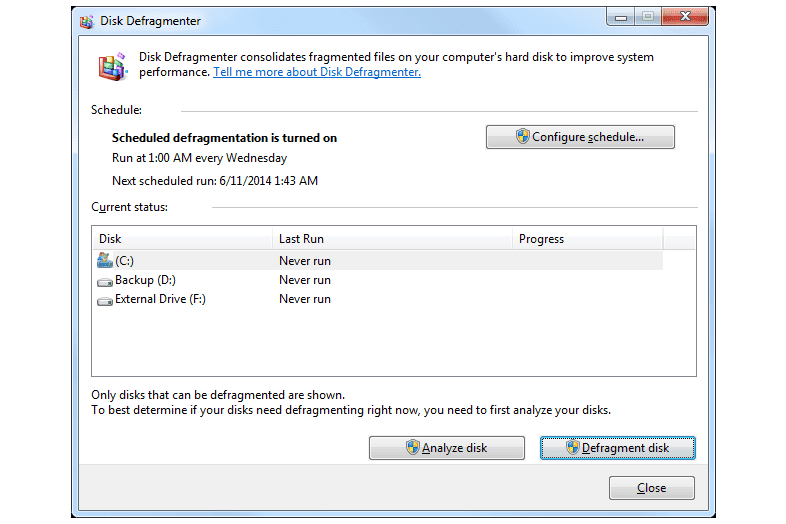
ตัวจัดเรียงข้อมูลบนดิสก์
สิ่งที่เราชอบสร้างขึ้นใน Windows; ไม่จำเป็นต้องติดตั้ง
ง่ายต่อการใช้
สามารถเรียกใช้ Defrags ตามกำหนดเวลาได้
จัดเรียงข้อมูลไดรฟ์ภายในและภายนอก
ไม่สามารถจัดเรียงไฟล์ที่ถูกล็อคได้ (เช่น ไม่มีตัวเลือกการจัดเรียงข้อมูลเวลาบูต)
การค้นหาโปรแกรมจะแตกต่างกันไปขึ้นอยู่กับเวอร์ชันของ Windows
Disk Defragmenter มีอยู่แล้วใน Windows ซึ่งหมายความว่าคุณเพียงแค่ต้องเปิดขึ้นมาเพื่อใช้งาน คุณสามารถกำหนดเวลาและจัดเรียงข้อมูลทั้งฮาร์ดไดรฟ์ภายในและภายนอก
โปรแกรม Defrag อื่นๆ จำนวนมากจากรายการนี้มีข้อดีมากกว่าโปรแกรมนี้หลายประการ เช่น การ Defrag เวลาบูตและคุณลักษณะการปรับให้เหมาะสม อย่างไรก็ตาม โปรแกรมของ Microsoft ยังคงมีประโยชน์อย่างแน่นอนและมีประโยชน์เพิ่มเติมในการใช้งานตอนนี้โดยไม่ต้องดาวน์โหลดและติดตั้งอะไรสักอย่าง
หากต้องการค้นหา ให้ค้นหาในคอมพิวเตอร์ของคุณ จัดเรียงข้อมูล หรือดำเนินการ dfrgui คำสั่งจากกล่องโต้ตอบเรียกใช้
PageDefrag เป็นโปรแกรมที่พัฒนาโดยไมโครซอฟต์ Sysinternals ที่สามารถจัดเรียงไฟล์เพจจิ้งและกลุ่มรีจิสทรีของคุณได้
05 จาก 12Auslogics โปรแกรมจัดเรียงข้อมูลบนดิสก์
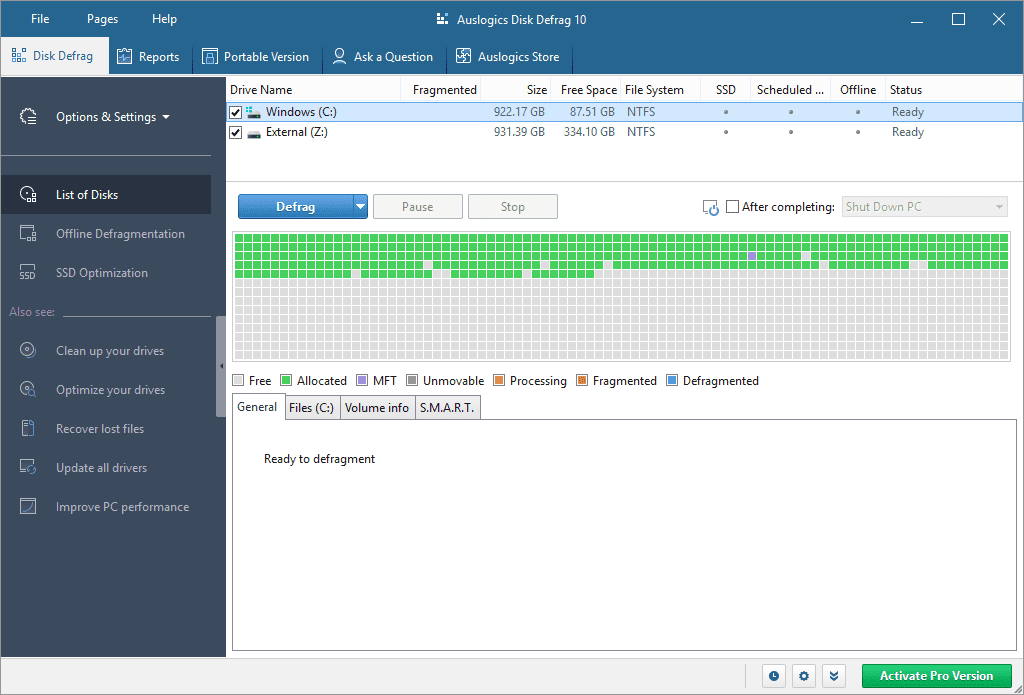 สิ่งที่เราชอบ
สิ่งที่เราชอบฟรีสำหรับการใช้งานส่วนบุคคลและเชิงพาณิชย์
อัปเดตบ่อยครั้ง
ไฟล์และโฟลเดอร์สามารถแยกออกจาก Defrag ได้
ไฟล์ระบบที่สำคัญสามารถย้ายไปยังส่วนที่เร็วกว่าของไดรฟ์ได้
ให้คุณปิดการใช้งานโฆษณา
การจัดเรียงข้อมูลเวลาบูตไม่สามารถใช้งานได้ฟรี
ไม่สามารถย้ายไฟล์แบบกำหนดเองไปยังส่วนท้ายของฮาร์ดไดรฟ์ได้
พยายามติดตั้งโปรแกรมที่ไม่เกี่ยวข้องหลายโปรแกรมระหว่างการตั้งค่า
การจัดกำหนดการไม่ฟรี
ด้วย Auslogics Disk Defrag ไฟล์ระบบ ซึ่งโดยปกติแล้วเป็นไฟล์ที่ใช้กันทั่วไป สามารถกำหนดค่าให้ย้ายไปยังพื้นที่ของดิสก์ที่เร็วกว่าได้ เพื่อปรับปรุงเวลาเปิดใช้งานและประสิทธิภาพโดยรวมของระบบ
นั่นเป็นฟีเจอร์ที่มีประโยชน์ซึ่งโปรแกรมอื่นๆ เหล่านี้ไม่ได้รองรับทั้งหมด ดังนั้น หากคุณต้องการสิ่งนี้ นี่เป็นตัวเลือกที่ดี
แต่รู้ว่ามีข้อเสียอยู่บ้าง สิ่งที่ใหญ่ที่สุดสำหรับฉันคือมันไม่รองรับการจัดเรียงข้อมูลตามกำหนดเวลา นอกจากนี้ แม้ว่าเว็บไซต์ของพวกเขาจะไม่ได้กล่าวถึงเรื่องนี้ แต่การจัดเรียงข้อมูลระหว่างการรีบูตก็ถูกล็อคสำหรับผู้ใช้ฟรีเช่นกัน และสามารถเข้าถึงได้หลังจากชำระค่าเวอร์ชัน Pro เท่านั้น
โปรแกรมนี้สามารถใช้เพื่อตรวจสอบข้อผิดพลาดของไดรฟ์ด้วย chkdsk และแยกไฟล์/โฟลเดอร์ออกจาก Defrag
รองรับ Windows 11, 10, 8 และ 7 อย่างเป็นทางการ
ดาวน์โหลด Auslogics Disk Defrag 06 จาก 12Puran Defrag
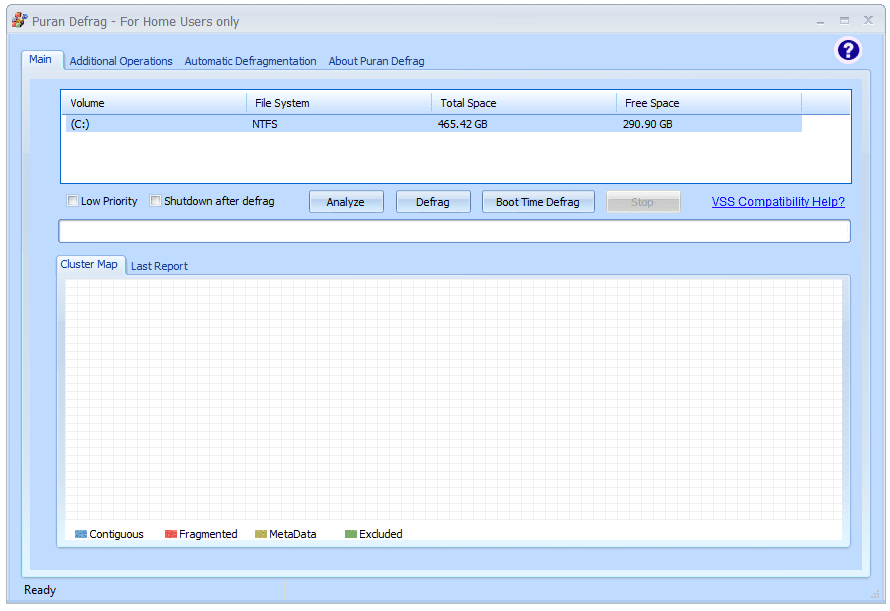
Puran Defrag. © ซอฟต์แวร์ Puran
สิ่งที่เราชอบสามารถจัดเรียงข้อมูลเมื่อคอมพิวเตอร์ไม่ได้ใช้งาน
สามารถย้ายไฟล์ที่ใช้งานทั่วไปไปยังส่วนที่เร็วกว่าของฮาร์ดไดรฟ์ได้
รองรับการจัดเรียงข้อมูลตามกำหนดเวลา
รวมถึงตัวเลือกในการรัน Defrag ระหว่างการบู๊ตเครื่อง
การจัดเรียงข้อมูลสามารถเริ่มต้นได้จากระดับไฟล์/โฟลเดอร์
นอกจากนี้ยังสามารถตรวจสอบ HDD ว่ามีข้อผิดพลาดหรือไม่
ไม่แสดงไฟล์ที่กระจัดกระจายทั้งหมด (เฉพาะ 10 อันดับแรก)
ไม่มีตัวเลือกแบบพกพา
โปรแกรมติดตั้งอาจพยายามติดตั้งโปรแกรมอื่น
ผลลัพธ์หลังจากวิเคราะห์ไดรฟ์อ่านยาก
ไม่สามารถเรียกใช้ Defrag พื้นที่ว่างด้วยตนเองได้ (กำหนดเวลาไว้เท่านั้น)
Puran Defrag มีเครื่องมือเพิ่มประสิทธิภาพแบบกำหนดเองที่เรียกว่า Puran Intelligent Optimizer (PIOZR) เพื่อย้ายไฟล์ทั่วไปไปยังขอบด้านนอกของดิสก์อย่างชาญฉลาดเพื่อเพิ่มความเร็วในการเข้าถึงไฟล์เหล่านั้น
เช่นเดียวกับโปรแกรมอื่นๆ บางโปรแกรมจากรายการนี้ โปรแกรมนี้สามารถจัดเรียงไฟล์และโฟลเดอร์จากเมนูบริบทคลิกขวาของ File Explorer ลบไฟล์/โฟลเดอร์ที่กำหนดเองก่อนที่จะเปิดตัว Defrag และเรียกใช้การจัดเรียงข้อมูลเวลาบูต
สิ่งที่ฉันชอบเกี่ยวกับโปรแกรมนี้คือความอิสระที่ได้รับ ตัวอย่างเช่น มีตัวเลือกการกำหนดเวลาที่เฉพาะเจาะจง เช่น การรันการจัดเรียงข้อมูลอัตโนมัติทุก ๆ ชั่วโมง เมื่อระบบไม่ได้ใช้งาน หรือเมื่อสกรีนเซฟเวอร์เริ่มทำงาน
ในทำนองเดียวกัน คุณสามารถตั้งค่าตารางเวลาเฉพาะสำหรับการจัดเรียงข้อมูลเวลาบูตได้ เช่น การเรียกใช้ในการบูตคอมพิวเตอร์เครื่องแรกของวัน ในวันแรกของสัปดาห์ หรือครั้งแรกที่คอมพิวเตอร์ของคุณบู๊ตทุกเดือน
สิ่งหนึ่งที่ฉันไม่ชอบระหว่างการทดสอบก็คือระหว่างการตั้งค่า มันพยายามติดตั้งโปรแกรมเพิ่มเติมที่ฉันไม่ต้องการหรือไม่ต้องการ น่าเสียดายที่นี่เป็นแนวทางปฏิบัติทั่วไปที่ฉันเห็นบ่อยเมื่อติดตั้งซอฟต์แวร์โชคดีมันง่ายที่จะข้ามข้อเสนอเหล่านั้น
ว่ากันว่าเข้ากันได้กับ Windows 10, 8, 7, Vista, XP และ Windows Server 2008 และ 2003 ฉันใช้ใน Windows 10 โดยไม่มีปัญหาใดๆ
ดาวน์โหลด Puran Defrag.mq4 07 จาก 12WinContig
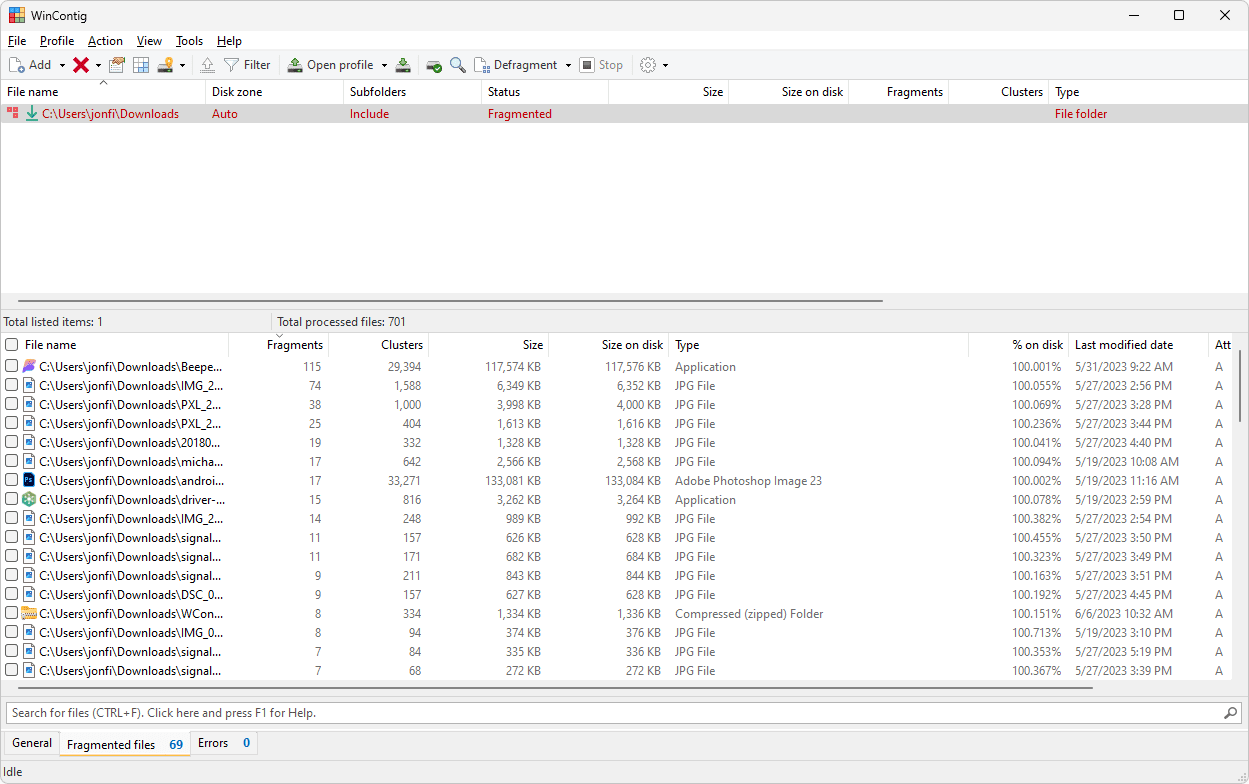 สิ่งที่เราชอบ
สิ่งที่เราชอบไม่จำเป็นต้องติดตั้ง
จัดเรียงไฟล์และโฟลเดอร์เฉพาะเท่านั้น
ฟรีสำหรับการใช้งานส่วนบุคคลและเชิงพาณิชย์
สวิตช์บรรทัดคำสั่งเสริม
ตัวเลือกมากมายอาจทำให้รู้สึกล้นหลาม
WinContig อธิบายตัวเองว่าเป็น 'เครื่องมือที่สมบูรณ์แบบในการจัดเรียงไฟล์เฉพาะที่ใช้บ่อยและกระจัดกระจายอย่างต่อเนื่อง' ซึ่งหมายความว่าเป็นเอกลักษณ์เฉพาะของยูทิลิตี้ Defrag อื่นๆ ส่วนใหญ่ เนื่องจากสร้างขึ้นมาเพื่อการจัดเรียงข้อมูลไฟล์โดยเฉพาะแทนที่จะเป็นทั้งไดรฟ์
เนื่องจากโปรแกรมนี้เชี่ยวชาญในการปรับปรุงความเร็วในการโหลดสิ่งต่าง ๆ เช่นไฟล์โปรแกรม มันจึงรวมความสามารถในการระบุโซนดิสก์เพื่อวางไฟล์และโฟลเดอร์ที่ระบุ ตัวอย่างเช่น คุณสามารถย้ายไฟล์ที่ใช้บ่อยไปยังโซนการเข้าถึงที่รวดเร็วเพื่อหวังว่าจะเพิ่มความเร็วในการเข้าถึงไฟล์เหล่านั้น
หลังจากการวิเคราะห์การแตกแฟรกเมนต์ คุณจะเห็นรายการไฟล์ทั้งหมดที่มีแฟรกเมนต์ รวมถึงเปอร์เซ็นต์การแตกแฟรกเมนต์ของแต่ละไฟล์ รายการยกเว้นก็มีให้เช่นกัน หากคุณต้องการป้องกันไม่ให้ข้อมูลบางส่วนถูกย้าย คุณยังสามารถใช้ WinContig เพื่อตรวจสอบข้อผิดพลาดของดิสก์ได้
ฉันชอบโปรแกรมนี้เพราะความสามารถในการจัดเรียงข้อมูลบางอย่างอย่างรวดเร็ว แต่ฉันพบว่ามันไม่ใช้งานง่ายเท่ากับตัวเลือกที่มีอันดับสูงกว่าบางตัว อีกประการหนึ่ง: ฉันไม่สามารถตรวจสอบได้ว่าคุณลักษณะโซนดิสก์มีประโยชน์เพียงใด
การทดสอบของฉันดำเนินการใน Windows 11 แต่โปรแกรมนี้ยังเข้ากันได้กับ Windows 10, Windows 8, Windows 7 และ Windows Vista อีกด้วย
ดาวน์โหลด WinContig.dll 08 จาก 12Toolwiz สมาร์ทดีแฟรก

Toolwiz SmartDefrag. © ซอฟต์แวร์ ToolWiz
สิ่งที่เราชอบอินเทอร์เฟซที่เรียบง่ายและใช้งานง่ายมาก
แสดงจำนวนไฟล์ที่ถูกแยกส่วน
ย้ายไฟล์เก็บถาวรไปยังส่วนที่ช้ากว่าของไดรฟ์เพื่อเพิ่มความเร็วในการเข้าถึงไฟล์อื่น
ไม่รองรับการจัดเรียงข้อมูลตามกำหนดเวลา
ไม่แสดงระดับการกระจายตัวของทั้งไดรฟ์
ไม่สามารถปรับแต่งอะไรได้เลย
อาจไม่เหมาะกับคุณใน Windows 11/10
หากคุณกำลังมองหาโปรแกรมที่ใช้งานง่ายสุด ๆ และไม่ยุ่งยากกับการตั้งค่าหรือปุ่มที่ทำให้เกิดความสับสน นี่คือตัวเลือกที่สมบูรณ์แบบ
Toolwiz Smart Defrag เป็นโปรแกรมขนาดเล็กที่ติดตั้งได้รวดเร็วและมีอินเทอร์เฟซที่เรียบง่ายและสะอาดตา มันอ้างว่าเร็วกว่าเครื่องมือจัดเรียงข้อมูลเริ่มต้นที่รวมอยู่ใน Windows ถึง 10 เท่าและสามารถวางไฟล์เก็บถาวรไปยังส่วนอื่นของไดรฟ์เพื่อเพิ่มความเร็วในการเข้าถึงไฟล์ปกติ
คุณสามารถดูจำนวนไฟล์ที่กระจัดกระจายจากการวิเคราะห์และเรียกใช้ Defrag ได้อย่างรวดเร็ว แต่คุณไม่สามารถดูระดับการกระจายตัวที่มีอยู่ในไดรฟ์ได้ และคุณไม่สามารถกำหนดเวลาการจัดเรียงข้อมูลให้ทำงานในภายหลังได้
ฉันคิดว่าการมีโปรแกรมที่ไม่เต็มไปด้วยปุ่มและแถบเครื่องมืออื่นๆ มากมายถือเป็นเรื่องดี แต่บางครั้งก็อาจโชคร้ายเช่นกัน เช่นก็มีศูนย์คุณสมบัติที่ปรับแต่งได้
โปรแกรมนี้ใช้งานได้อย่างเป็นทางการใน Windows 7, Vista และ XP ฉันใช้งานได้ดีใน Windows 8 เช่นกัน
วิธีเปิดไฟล์ doc บน Androidดาวน์โหลด Toolwiz Smart Defrag 09 จาก 12
ไวส์แคร์ 365
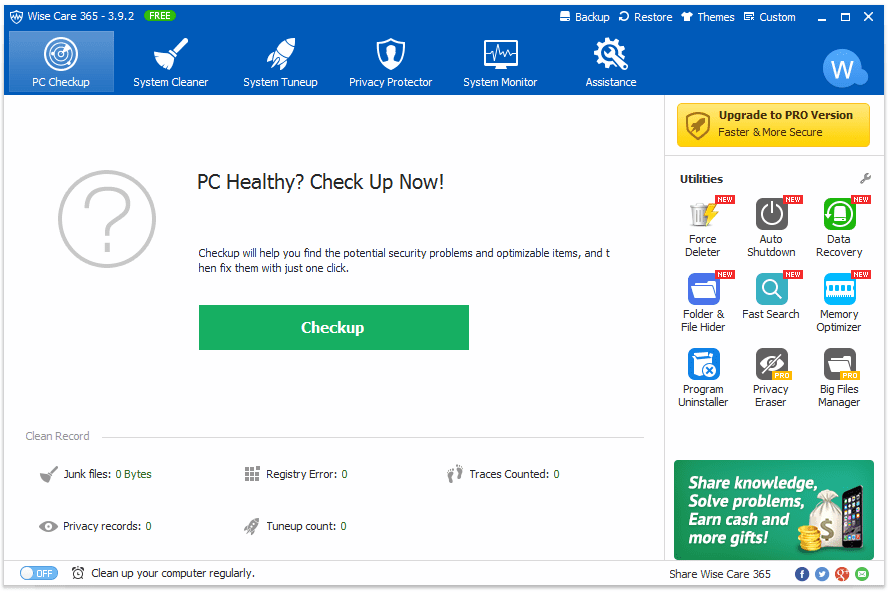
ไวส์แคร์ 365.
สิ่งที่เราชอบรองรับการเพิ่มประสิทธิภาพและการจัดเรียงข้อมูลไดรฟ์
ให้คุณเปิดใช้งานการปิดเครื่องอัตโนมัติเมื่อการ Defrag เสร็จสิ้น
มีตัวเลือกแบบพกพา
รวมถึงโปรแกรมอื่นๆ ที่คุณอาจจะชอบ
ไม่สามารถจัดเรียงข้อมูลตามกำหนดเวลาได้
มีมากส ของโปรแกรมอื่นๆ นอกเหนือจากเครื่องมือ Defrag
จะไม่จัดเรียงไฟล์ที่ถูกล็อค
Wise Care 365 คือชุดยูทิลิตี้ระบบที่จะสแกนปัญหาความเป็นส่วนตัวและไฟล์ขยะ หนึ่งในเครื่องมือในการ การปรับแต่งระบบ แท็บ ใช้สำหรับจัดเรียงข้อมูลในฮาร์ดไดรฟ์
เลือกไดรฟ์ที่จะจัดเรียงข้อมูลแล้วเลือก การจัดเรียงข้อมูล , การเพิ่มประสิทธิภาพเต็มรูปแบบ หรือ วิเคราะห์ . คุณสามารถเลือกปิดเครื่องคอมพิวเตอร์ได้หลังจากที่ Defrag เสร็จสิ้นแล้ว
การตั้งเวลา Defrag คือไม่รองรับในโปรแกรมนี้ อย่างอื่นที่ฉันไม่ชอบก็คือโฆษณาเกี่ยวกับเวอร์ชันเต็มที่จะแสดงอยู่ในโปรแกรมตลอดเวลา นอกจากนี้ คุณสมบัติและตัวเลือกบางอย่างมีเฉพาะในรุ่นมืออาชีพเท่านั้น
หากคุณไม่ชอบใช้โปรแกรมประเภทนี้ที่รวมเครื่องมือขนาดเล็กหลายสิบรายการไว้ในการดาวน์โหลดครั้งเดียว คุณจะต้องส่งต่อโปรแกรมนี้ หากคุณอ่านรีวิวของฉันในลิงก์ด้านบน คุณจะเห็นรายการเครื่องมืออื่นๆ ทั้งหมดที่รวมอยู่ในชุดเครื่องมือนี้ ฉันใช้ Wise Care 365 หลายครั้งในช่วงหลายปีที่ผ่านมา และการเล่นกับทุกสิ่งที่มีให้อาจเป็นเรื่องสนุก แต่ก็อาจเกินกำลังไปมากถ้าคุณต้องการโปรแกรม Defrag ที่ดี
Wise Care 365 สามารถติดตั้งได้บน Windows 11, 10, 8, 7, Vista และ XP มีเวอร์ชันพกพาให้เลือกใช้เช่นกัน แต่คุณต้อง 'สร้าง' จากเวอร์ชันที่ติดตั้งได้ (เพิ่มเติมเกี่ยวกับเรื่องนี้ในรีวิว)
ดาวน์โหลด Wise Care 365 10 จาก 12O&O Defrag รุ่นฟรี

O&O Defrag รุ่นฟรี © ซอฟต์แวร์ O&O
สิ่งที่เราชอบDefrags สามารถทำงานได้ทุกครั้งที่สกรีนเซฟเวอร์เปิดขึ้นมา
การจัดเรียงข้อมูลตามกำหนดการสามารถตั้งค่าให้ไม่ทำงานได้หากการกระจายตัวของข้อมูลต่ำเกินไป
ไฟล์จุดคืนค่าระบบที่มีขนาดใหญ่มากจะถูกย้ายไปยังส่วนที่ช้ากว่าของดิสก์เพื่อเพิ่มประสิทธิภาพให้กับไฟล์อื่น
สร้างรายงานฮาร์ดไดรฟ์ที่มีรายละเอียดสูง
ไม่ทำงานกับ Windows 11, 10 หรือ 8
คุณลักษณะบางอย่างไม่สามารถใช้งานได้ฟรี ดังนั้นคุณจะได้รับแจ้งให้ซื้อเวอร์ชันเต็ม
ไม่อนุญาตให้คุณแยกไฟล์จากการจัดเรียงข้อมูล
ไม่สามารถจัดเรียงข้อมูลฮาร์ดไดรฟ์แบบถอดได้
ไม่สามารถจัดเรียงข้อมูลระหว่างการบูตเครื่องได้
O&O Defrag Free Edition มีอินเทอร์เฟซที่เป็นระเบียบและใช้งานง่าย รองรับคุณสมบัติทั่วไปที่พบในซอฟต์แวร์ Defrag ที่คล้ายกัน เช่น การเพิ่มประสิทธิภาพไดรฟ์ การดูรายการไฟล์ที่กระจัดกระจายทั้งหมด และการตรวจสอบข้อผิดพลาดของไดรฟ์
นอกจากการตั้งเวลา Defrag เป็นรายสัปดาห์แล้ว คุณยังสามารถกำหนดค่าโปรแกรมให้เริ่มการ Defrag โดยอัตโนมัติเมื่อสกรีนเซฟเวอร์เปิดขึ้นมา
คุณสามารถเลือกวิ่งผ่านกการกำหนดค่าอย่างรวดเร็วตัวช่วยสร้างเพื่อตั้งค่าการกำหนดเวลาอย่างง่ายดายหรือเพิ่มประสิทธิภาพไดรฟ์ทันที
ฟีเจอร์บางอย่างมีเฉพาะในเวอร์ชันที่ต้องชำระเงินเท่านั้น ซึ่งหมายความว่าบางครั้งคุณอาจพยายามเปิดใช้งานการตั้งค่าแต่กลับบอกว่าทำไม่ได้เพราะคุณใช้เวอร์ชันฟรีอยู่ ซึ่งอาจทำให้น่ารำคาญได้
O&O Defrag Free Edition เข้ากันได้กับ Windows 7, Vista และ XP ฉันทดสอบเวอร์ชันล่าสุดใน Windows รุ่นใหม่กว่า แต่ไม่สามารถเริ่มต้นใช้งานได้
ดาวน์โหลด O&O Defrag รุ่นฟรี 11 จาก 12อัลตร้าดีแฟรก
 สิ่งที่เราชอบ
สิ่งที่เราชอบตัวเลือกขั้นสูงที่ซ่อนอยู่สำหรับผู้เริ่มต้น
สามารถตรวจสอบข้อผิดพลาดของฮาร์ดไดรฟ์ได้
Defrags ฮาร์ดไดรฟ์ทั้งภายในและภายนอก
ช่วยให้คุณสามารถจัดเรียงไฟล์และโฟลเดอร์แต่ละไฟล์ได้ ไม่ใช่แค่ HDD ทั้งหมด
การเปลี่ยนแปลงขั้นสูงจำเป็นต้องให้คุณแก้ไขไฟล์การกำหนดค่า
การจัดเรียงข้อมูลตามกำหนดการนั้นเปิดได้ยาก
การอัปเดตไม่บ่อยนัก
UltraDefrag สามารถใช้สำหรับผู้ใช้มือใหม่และผู้ใช้ขั้นสูง มีคุณสมบัติทั่วไปที่ทุกคนสามารถใช้ได้ แต่ยังมีตัวเลือกขั้นสูงหากคุณต้องการเปลี่ยนแปลงโปรแกรมโดยเฉพาะ
ฟังก์ชันทั่วไป เช่น การซ่อมแซม การจัดเรียงข้อมูล และการเพิ่มประสิทธิภาพไดรฟ์นั้นง่ายต่อการเรียกใช้เช่นเดียวกับโปรแกรมอื่นๆ เหล่านี้ อย่างไรก็ตามหากคุณต้องการที่จะทำการเปลี่ยนแปลงไปยังโปรแกรมโดยทั่วไปหรือตัวเลือก Defrag เวลาบูต คุณต้องรู้วิธีการจัดการ ไฟล์ BAT .
นี่เป็นโปรแกรมที่เรียบร้อยหากคุณต้องการปรับแต่งสิ่งต่าง ๆ แต่ถ้านั่นไม่ได้อธิบายความเป็นคุณ ฉันขอแนะนำแอปสองสามแอปแรกที่ฉันให้รายละเอียดไว้ที่ด้านบนสุดของรายการ
ควรทำงานได้ดีบน Windows 11, 10, 8, 7, Vista และ XP
ดาวน์โหลด UltraDefrag.mq4 12 จาก 12MyDefrag

MyDefrag. © เจ.ซี. เคสเซล
สิ่งที่เราชอบมีตัวเลือกขั้นสูงมากมาย
ใช้งานได้ 'นอกกรอบ' สำหรับผู้ที่ไม่ต้องการปรับแต่งอะไร
อินเทอร์เฟซนั้นเรียบง่ายและตรงประเด็น
สามารถจัดเรียงข้อมูลไดรฟ์แบบถอดได้และไดรฟ์ภายในได้
อาจใช้งานได้ยากกว่าโปรแกรมที่คล้ายกันมาก
ไม่ทำงานจาก File Explorer
อัปเดตครั้งล่าสุดในปี 2010
MyDefrag (เดิมชื่อ JkDefrag) อาจเป็นได้ทั้งโปรแกรม Defrag แบบง่ายและค่อนข้างซับซ้อน ขึ้นอยู่กับความต้องการของคุณ
ทำงานโดยการโหลดและเรียกใช้สคริปต์บนไดรฟ์ตั้งแต่หนึ่งไดรฟ์ขึ้นไป เมื่อคุณติดตั้งครั้งแรก จะมีสคริปต์หลายตัวรวมอยู่ด้วย เช่น การจัดเรียงข้อมูลตามกำหนดเวลา วิเคราะห์ไดรฟ์ และการรวมพื้นที่ว่าง การติดตั้งเริ่มต้นนั้นใช้ได้ดีสำหรับผู้ใช้ทั่วไป
ผู้ใช้ขั้นสูงสามารถสร้างสคริปต์แบบกำหนดเองของตนเองได้ ซึ่งจริง ๆ แล้วอาจมีรายละเอียดมากเพื่อปรับแต่งวิธีการทำงานของ MyDefrag อย่างลึกซึ้ง ข้อมูลเกี่ยวกับการสร้างสคริปต์สามารถพบได้ในคู่มือออนไลน์
MyDefrag ยังไม่ได้รับการอัปเดตตั้งแต่ปี 2010 ดังนั้นจึงรองรับเฉพาะ Windows 7, Vista, XP, 2000, Server 2008 และ Server 2003 อย่างเป็นทางการเท่านั้น อย่างไรก็ตาม ยังคงใช้งานได้กับ Windows เวอร์ชันใหม่กว่า เช่น Windows 11, 10 และ 8
ดาวน์โหลด MyDefrag.dll




![Instagram Stories ไม่โหลด และ Circle กำลังหมุน – สิ่งที่ต้องทำ [กันยายน 2022]](https://www.macspots.com/img/social-media/91/instagram-stories-aren-t-loading-and-the-circle-is-spinning-8211-what-to-do-september-2022-1.jpg)


